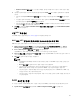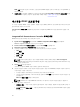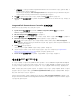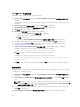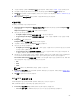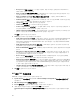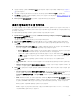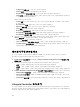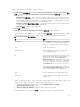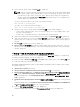Users Guide
• 기타 권한 — 드롭다운 목록에서 Integrated Dell Remote Access Controller 그룹을 선택하고 해당 그
룹에
할당하려는 권한을 선택합니다.
권한에 대한 자세한 내용은 dell.com/support/home에서 제공된 Dell Lifecycle Controller
버전
1.6
사용
설명서
및 Dell Lifecycle Controller 2
버전
1.4.0을 참조하십시오.
8. OK(확인)를 클릭하여 사용자 계정 구성을 저장하고 Users(사용자) 탭으로 돌아갑니다.
9. Save As Profile(프로필로 저장)을 클릭하여 Integrated Dell Remote Access Controller 구성 프로필을 저
장합니다.
Integrated Dell Remote Access Controller 프로필 편집
iDRAC 프로필을 편집하려면 다음 단계를 따르십시오.
1. System Viewer(시스템 뷰어) 유틸리티에서 iDRAC Configuration(iDRAC 구성)을 클릭합니다.
iDRAC Configuration(iDRAC 구성) 옵션이 표시됩니다.
2. Edit an Existing Profile(기존 프로필 편집)을 선택합니다.
3. Browse(찾아보기)를 클릭하고 iDRAC 구성 프로필을 저장한 위치로 이동한 뒤 Next(다음)를 클릭합니다.
4. Network Configuration(네트워크 구성) 탭에서 편집하려는 특성을 선택합니다.
노트: 위의 특성에 설정할 수 있는 다양한 매개 변수에 대한 자세한 내용은 dell.com/support/
home에서 제공된 Dell Lifecycle Controller
버전
1.6
사용
설명서
및 Dell Lifecycle Controller 2
버
전
1.4.0을 참조하십시오.
5. Users(사용자) 탭을 클릭합니다.
그리드가 기존 프로필에서 iDRAC 사용자 목록을 검색하고 표시합니다
6. 사용자 계정을 추가하거나 기존 사용자 계정을 편집할 수 있습니다. 자세한 내용은 Integrated Dell
Remote Access Controller 프로필 생성의 6단계 및 7단계를 참조하십시오.
7. Save As Profile(프로필로 저장)을 클릭하여 수정된 iDRAC 구성 프로필을 저장합니다.
시스템용 NIC 및 CNA 구성
이 기능을 사용하면 시스템에서 특정 NIC(네트워크 인터페이스 카드)나 CNA(Converged Network Adapter)
의 여러 가지 속성을 구성하고 프로필에 저장할 수 있습니다. 시스템에 대해 NIC 또는 CNA 프로필을 생성할
수 있지만 프로필은 컬렉션에만 적용할 수 있습니다. 이 기능은 컬렉션에서 NIC 파티셔닝을 활성화합니다.
NIC의 각 유형은 템플릿과 연결되어 있습니다. 이 템플릿은 특정 인스턴스 정보를 포함하지 않으며 시스템에
상관없이 사용할 수 있습니다. 예를 들어 DualPort-QuadPartition-NIC 템플릿을 사용하면 CNA의 파티션 8
개를 여러 개의 역할로 구성할 수 있습니다.
Lifecycle Controller에서 지원하는 NIC에 대한 자세한 내용은 dell.com/support/manuals에 제공되는 Dell
Lifecycle Controller Unified Server Configurator/Unified Server Configurator-Lifecycle Controller
활성화
사용
설명서
를 참조하십시오.
63